- • Tip per Video Editing
- 1.Come estrarre frame da video
- 2.Come separare l'audio da video
- 3.Come inserire effetti speciali ai Video
- 4.Rimuovere rumori di sottofondo da video
- 5.Come cambiare le voci in video
- 6.Come oscurare le facce online
- 7.Come rimuovere la filigrana dai video
- 8.Come cambiare le facce nei video
- 9.Correzione del colore e gradazione
- 10.Come creare effetto picture in picture
- Scopri Più Tip
- Scarica Filmora per modificare video:
- Scarica gratis Scarica gratis
Il Modo Migliore per Aggiungere l’Effetto Vignetta ai Video
Aggiornato il 09/04/2024• Soluzioni comprovate
In quest'articolo vi parleremo dell'effetto Vignettatura e vi spiegheremo il metodo migliore per applicarlo ai vostri video.
L’Effetto Vignetta prevede la riduzione del livello di luminosità e saturazione ai bordi della foto o del video, al fine di enfatizzare il contenuto centrale. La parola vignetta era originariamente utilizzata per descrivere il bordo decorativo di pagine e libri. In seguito alla popolarizzazione della fotografia, il termine ha iniziato a essere usato anche per descrivere un inscurimento dei bordi delle foto. La gran parte delle persone usa l’effetto vignetta per aggiungere focus alla parte centrale dei propri video.
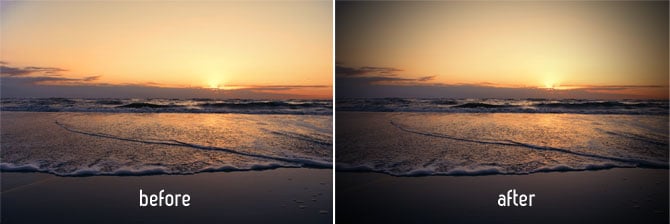
Immagine da: psdbox.com
Come Aggiungere l’Effetto Vignetta a un Video
Software di Video Editing Consigliato – Wondershare Filmora9 (versione 9 di Filmora)
Wondershare Filmora costituisce uno dei modi più semplici e intelligenti per applicare l’effetto vignetta ai video. Il programma è potentissimo eppure facile da usare persino per utenti inesperti. Filmora consente di creare video personali dall’aspetto Hollywoodiano, mediante l’applicazione di filtri speciali ed effetti di colore.
Come Applicare l’Effetto Vignetta con Wondershare Filmora9
1. Importazione dei File Multimediali

Per caricare il video a cui volete aggiungere l’effetto vignetta, non dovete fare altro che trascinarlo nella Timeline di Filmora.
2. Applicazione Effetto Vignetta
Cliccate sull’opzione Regolazione Colore Avanzata, collocata sulla barra degli strumenti sopra la Timeline e cliccate su Vignetta. In men che non si dica, avrete applicato l’effetto vignetta al vostro video.
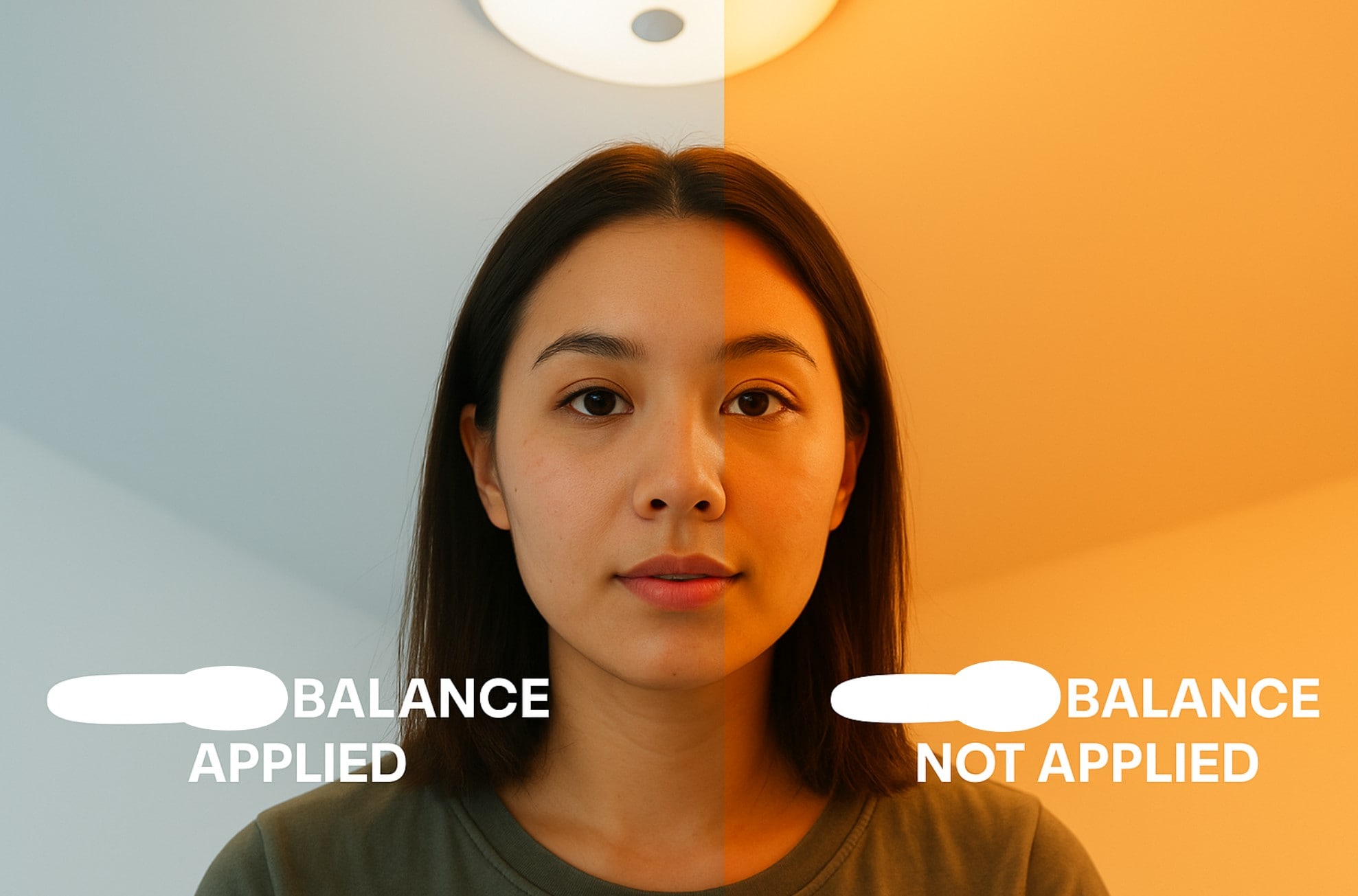
È possibile regolare dimensione, rotondità, morbidezza, esposizione e punti di luce della vignettatura applicata. Quando siete soddisfatti dei risultati, cliccate sul pulsante preset per salvare le impostazioni, così da poterle riutilizzare in futuro. Infine, cliccate su OK per completare la modifica.
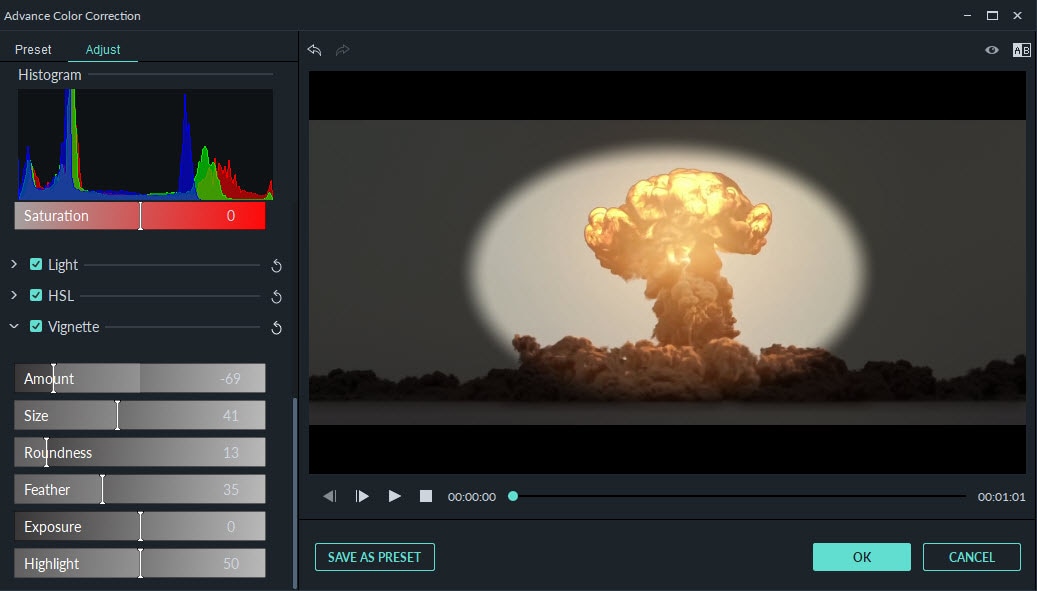
Se volete saperne di più sulla gradazione del colore, vi invitiamo a leggere il nostro articolo dedicato:
Gradazione e correzione dei colori nella post-produzione dei video >>
Conclusioni
L’effetto vignettatura è usato spessissimo con foto e video per portare attenzione sulla parte centrale degli stessi. Applicare quest’effetto rende i video più coinvolgenti e accattivanti, e richiede solo pochi minuti.

Il programma di montaggio video potenziato dall'IA, superpotente e facile da usare per tutti i creatori.
Provalo Gratis Provalo Gratis Provalo Gratis





![10 Migliori App su iPhone per Montare Video YouTube [2022]](https://images.wondershare.com/filmora/article-images/filmora9-website-project-filmora.png)


